Exodus je známy svojou veľkou zbierkou filmov a predstavení v špičkovej kvalite. Vývojári spoločnosti Kodi nemajú nič spoločné s doplnkami Exodus, pretože tieto funkcie sú doplnkami tretích strán. Vývojári pôvodného doplnku Exodus od neho upustili. Našťastie máme alternatívu k Exodu v doplnku Exodus Redux. Redux je nový doplnok, ktorý si medzi fanúšikmi Kodi vedie pomerne dobre, a ponúka množstvo obsahu na streamovanie. Tento doplnok je často aktualizovaný a udržiavaný. Exodus Redux je nepochybne skvelou náhradou za pôvodný doplnok Exodus. Tento článok ukazuje, ako nainštalovať doplnok Exodus Redux v aplikácii Kodi 18.8 Lei v Ubuntu 20.10.
Inštalácia Kodi v Ubuntu 20.10
Ak chcete získať doplnok Exodus Redux, musíte mať vo svojom systéme nainštalovaný program Kodi. Ak Kodi ešte nie je vo vašom systéme nainštalovaný, nainštalujte ho pomocou nasledujúceho postupu. Ak chcete nainštalovať Kodi, spustite terminál a vykonajte nasledujúci príkaz:
$ sudo apt nainštalovať kodiTo je všetko. Po dokončení tohto kroku nájdete aplikáciu Kodi v zozname aplikácií.
Inštalácia programu Exodus Redux na Kodi 18.8 Leia
Táto príručka vám ukáže, ako nainštalovať populárny doplnok Kodi Exodus Redux do vášho systému. Ak chcete nainštalovať tento doplnok, najskôr otvorte aplikáciu Kodi. Ako už bolo uvedené, Exodus je doplnok tretej strany. Ak chcete používať program Exodus, budete musieť v serveri povoliť zdroje tretích strán nastavenie Ponuka. Kliknite na ikonu ozubeného kolieska, ako je to zobrazené nižšie:
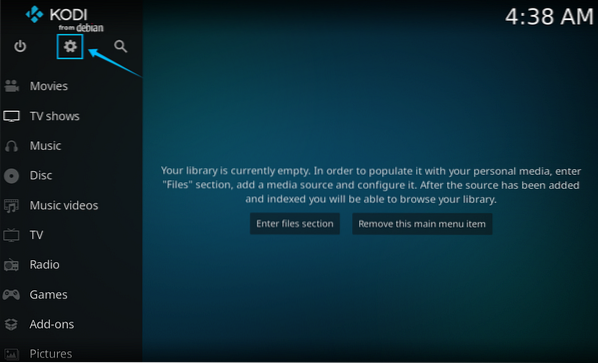
Ďalej vyberte Systémové nastavenia.
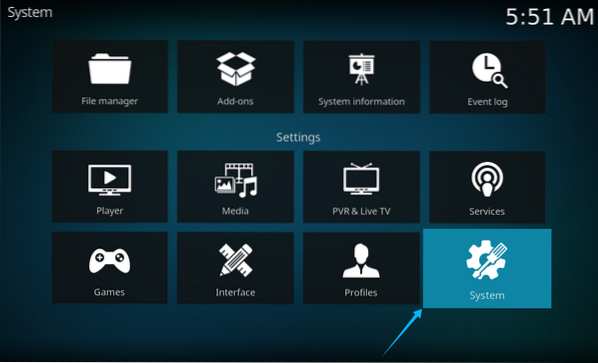
Kliknite Doplnky, potom povoľte Neznáme zdroje výber.
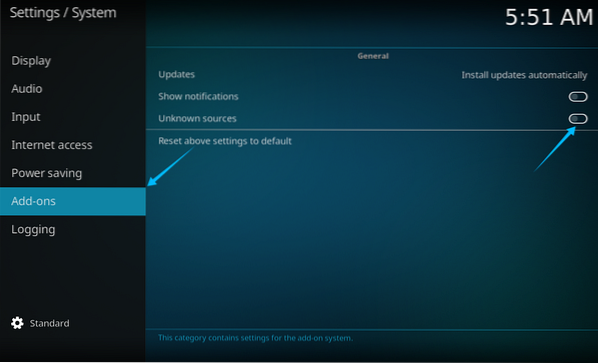
Zobrazí sa vám varovanie, že povolenie doplnkov tretích strán zabezpečí prístup k osobným údajom uloženým vo vašom systéme. Kliknite Áno pokračovať.
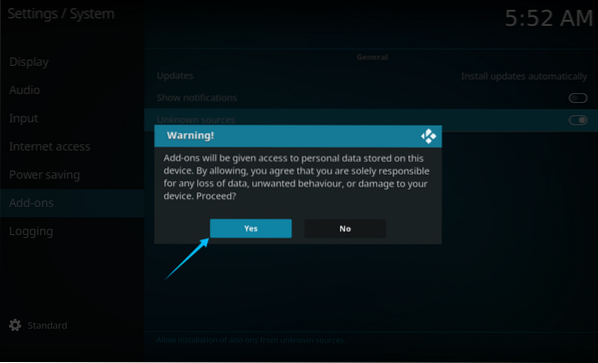
Ďalej získate Exodus Redux Úložisko. Opäť prejdite na nastavenie ponuku a potom kliknite na ikonu Súbor manažér.
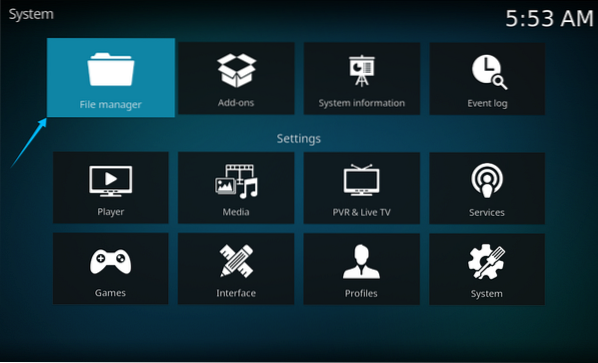
Kliknite Pridať zdroj.
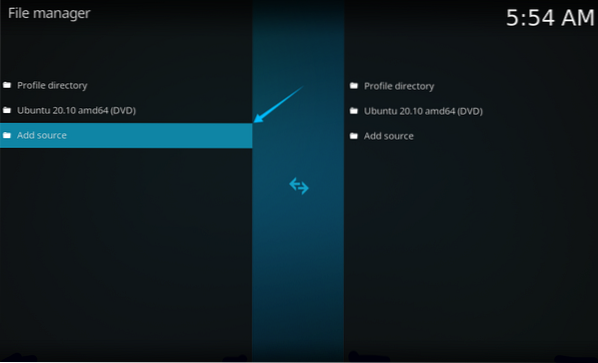
Po kliknutí Pridať zdroj, otvorí sa nové okno. V súčasnosti neexistuje cesta k zdrojovému súboru, takže kliknite na ikonu
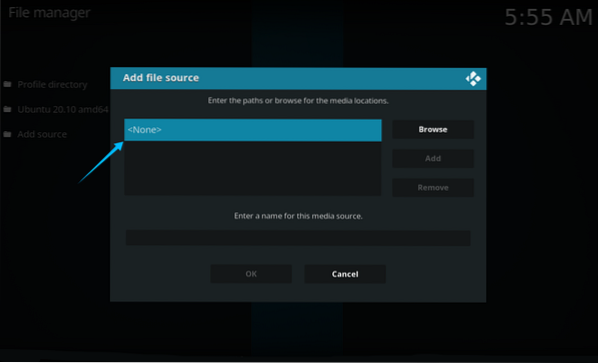
Ak chcete pridať cestu, zadajte adresu URL https: // i-a-c.github.io. Potom kliknite na ikonu Ok.
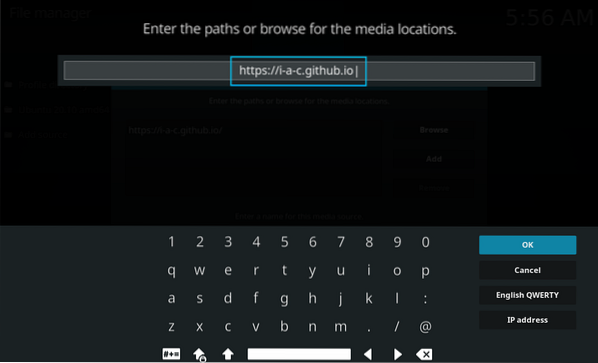
Zadajte ľubovoľný názov, ktorý chcete pomenovať, a kliknite na tlačidlo Ok. Pomenujem cestu „Exodus Redux.“
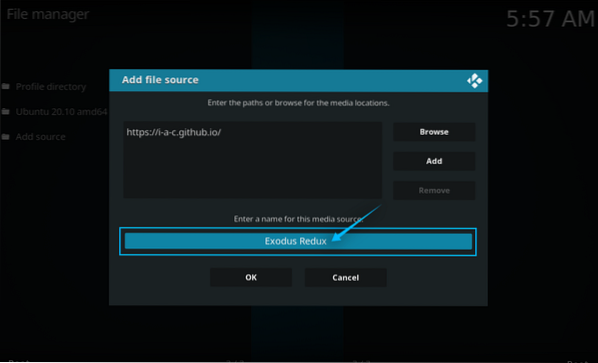
Teraz vyberte Doplnky z nastavenie karta, ako je zobrazené na obrázku nižšie:
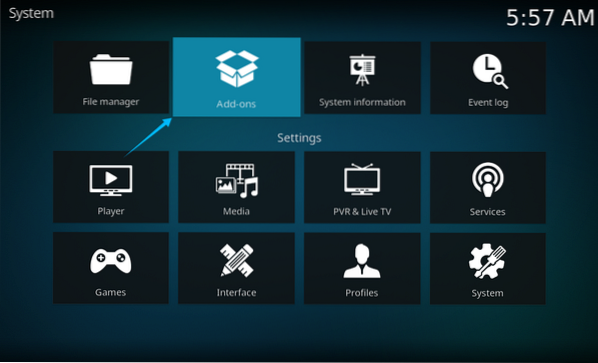
Vyberte ikonu Inštalácia od PSČ spis Táto voľba vám umožňuje inštalovať úložiská zo súborov ZIP.
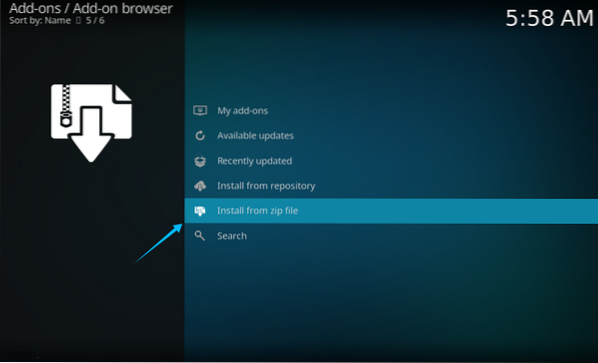
Po dokončení vyššie uvedeného kroku sa zobrazí nové okno. Vyberte Exodus Redux (názov cesty uvedený v predchádzajúcom kroku) a kliknite na ikonu Ok pokračujte tlačidlom.
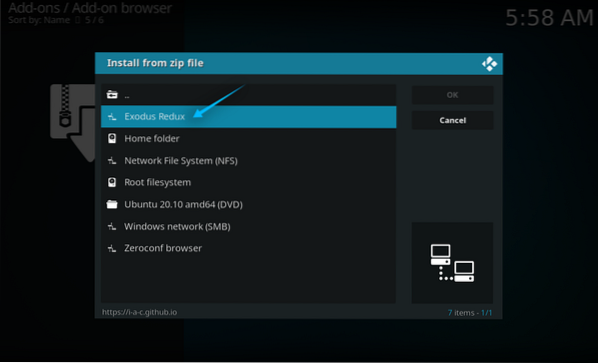
Vyberte úložisko (úložisko.exodusredux.zip), ako je to znázornené na nasledujúcom obrázku, a kliknite na ikonu Ok pokračovať.
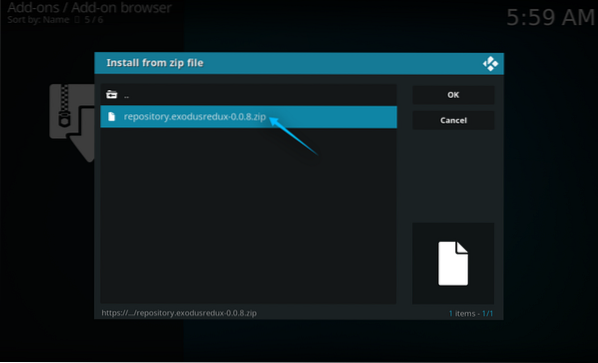
Úložisko bude teraz súčasťou. Vráťte sa do predchádzajúceho okna a vyberte Inštalácia od Úložisko.
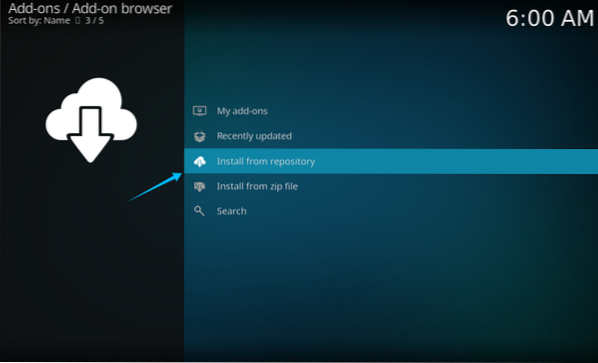
Vyberte Exodus Redux Repo z novej ponuky, ktorá sa zobrazí.
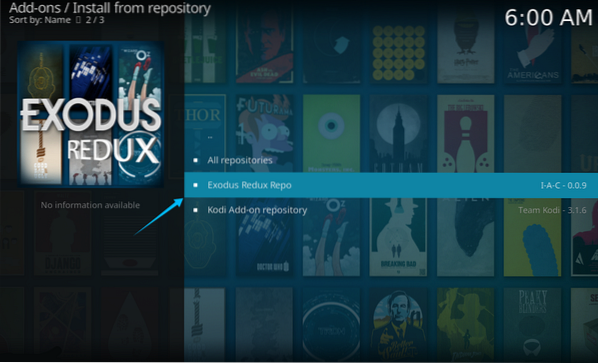
Po výbere úložiska sa zobrazí niekoľko ďalších možností. Z týchto možností vyberte Video doplnky, ako je uvedené nižšie:
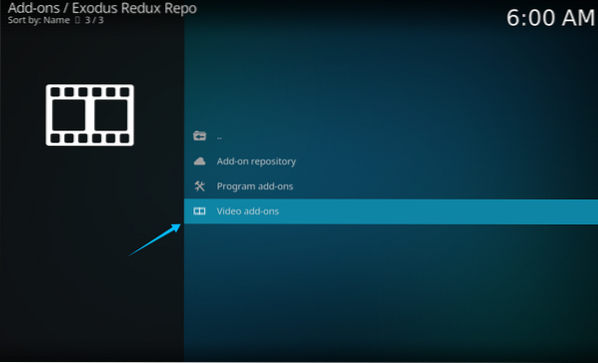
Ďalej vyberte ikonu Exodus Redux doplnok a stlačte Zadajte.
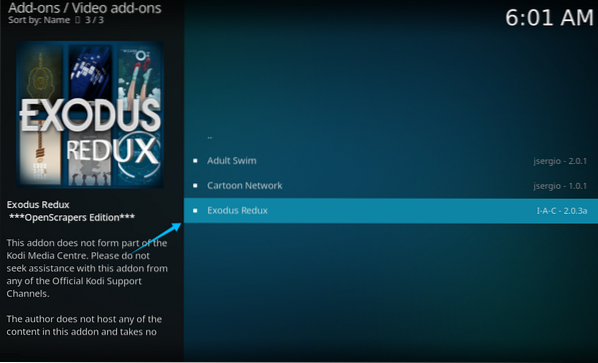
Teraz sa zobrazí inštalačné menu, ako je uvedené nižšie. Kliknite Inštalácia nainštalovať doplnok.
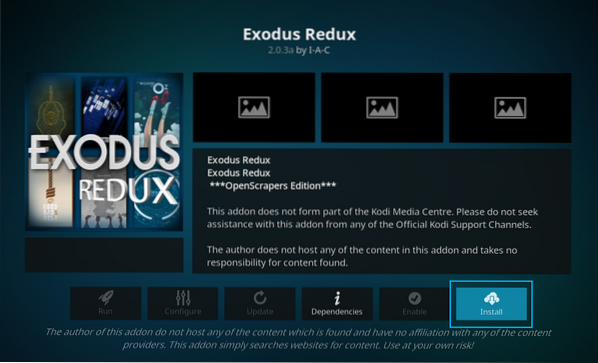
Zobrazí sa okno s ďalšími súbormi, ktoré sa nainštalujú s týmto doplnkom. Kliknite Ok pokračovať v inštalácii.
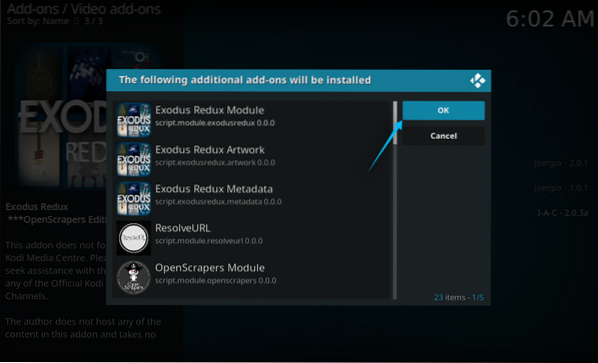
Po niekoľkých minútach sa zobrazí upozornenie, ktoré potvrdzuje, že doplnok bol nainštalovaný.
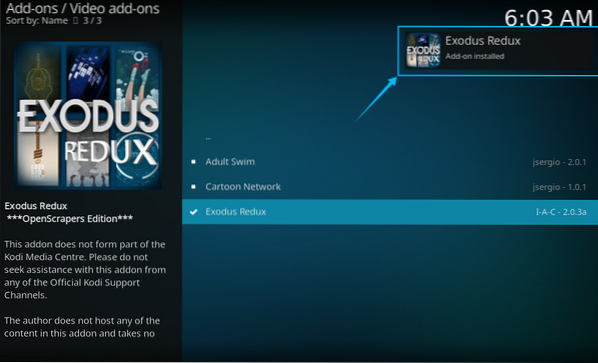
Prejdite na doplnky videa a otvorte ikonu Exodus Redux doplnok. Teraz môžete pomocou tohto doplnku nájsť svoj obľúbený film alebo televíznu reláciu a pozrieť si ho vo vysokom rozlíšení.
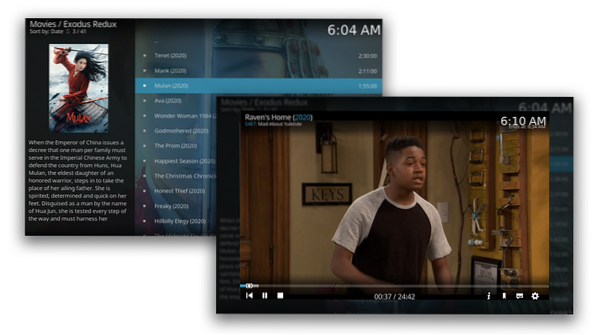
 Phenquestions
Phenquestions


